Részletek, hogyan lehet létrehozni egy projekt allsubmitter
Részletes útmutatást, hogyan lehet létrehozni saját AllSubmitter projekt regisztrációs fehér katalógusok.
Mindössze annyit kell kezdeni, hogy hozzon létre egy projektet AllSubmitter - jelenléte telepített AllSubmitter program által támogatott site URL cím, rövid és teljes leírását és elérhetőségét. Saját ajánlás - nevek, rövid és hosszú leírásokat kell, amennyire csak lehetséges.
Tippek a karakterek számát. Nevek 20-50 karakter, rövid leírását, a karakterek 100-150, 200-250 írja a karaktereket. De még mindig mindig szükséges, hogy nézd meg a követelményeknek könyvtárak és elvégzi a regisztrációt.
Ha egynél több név, rövid és hosszú leírással, azokat kell menteni a szöveges fájlokat.
A példa fájlok az úgynevezett „címe”, „Összefoglalók” és a „Leírás”.
Így a lépéseket a projekt létrehozásához.
1. A program futtatása.
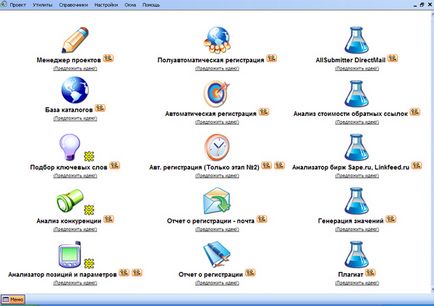
Főmenü AllSubmitter
2. lépés szakaszán projektvezető.
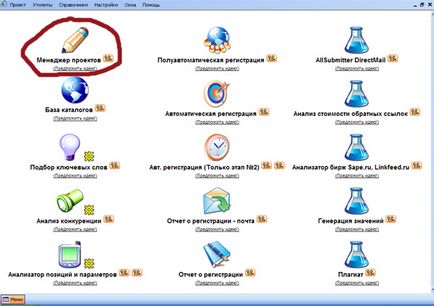
Itt látható a projekt vezetője
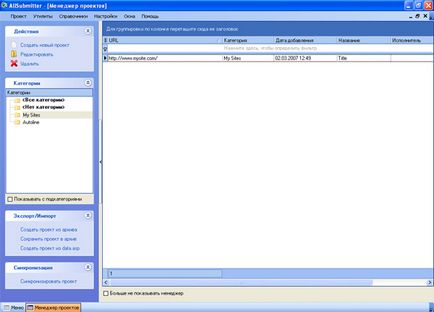
A menedzser megtekintése projektek AllSubmitter
3. lépés A lap Új projekt létrehozása
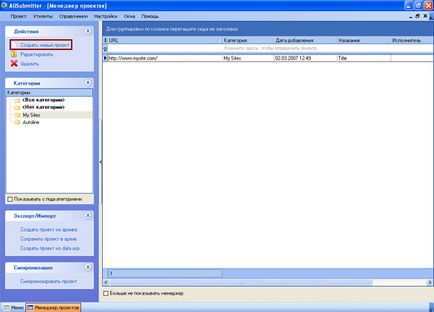
Új projekt létrehozása
4. Az első lapon hozzon létre egy új projektet.
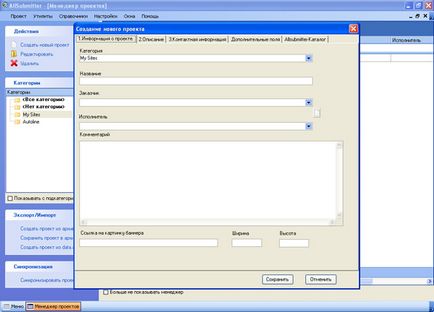
Az első lapon a létrehozása egy új projekt
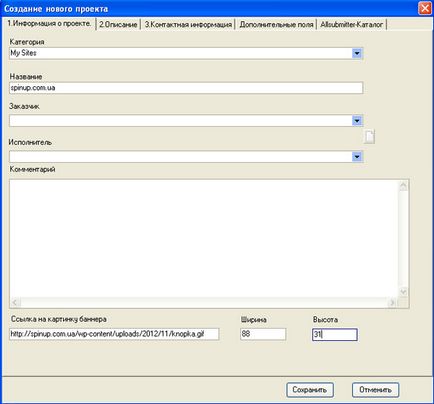
5. Ezután menj a lap „Description”
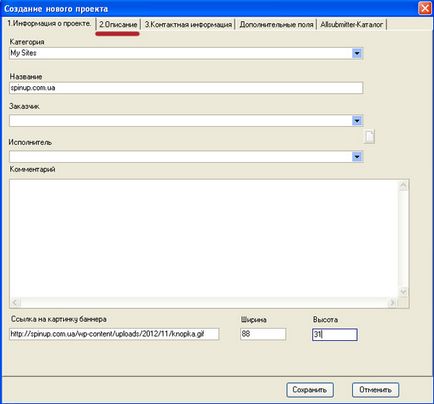
Az átmenet a lap leírása
Így néz ki anélkül, hogy a kitöltött mezőket.
A felugró ablakban válassza ki a fület Import * .txt
Válassza ki a fájl nevét, és kattintson a fájl maga 2-szer. Vagy időben a fájl maga és a megnyitás gombra.
Itt van egy doboz körül lesz.
Válassza ki a fájl nevét
Ennek eredményeként, a nevek jelennek meg a hozzáadott értéket, ezen a területen. Úgy fog kinézni
A lista további értékeket a mező neve
Az utolsó lapon lehet zárni kattintva az X a sarokban legtöbb lapon.
6. A pontosan leírt 5. bekezdésben töltse ki a mezőt „leírás” és „rövid leírása”.
7. A mezők tele kulcsszavakkal nagyon egyszerű. A „kulcsszavak (vesszővel elválasztott értékek)” betét kulcsszavakat vesszővel elválasztva. A „kulcsszavak (szeparátor szóköz)” betét kulcsszavakat szóközzel elválasztva.
8. oldal nyelvét orosz szó szerepel - ha a webhely az orosz. Ha nem, akkor adja meg a nyelvet, amelyen a webhelyen.
Így nézne ki:
Fields Leírás
11. Az utolsó műveletet. Csak azt kell kattintani a „Mentés”